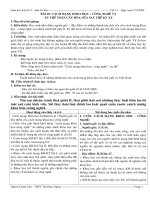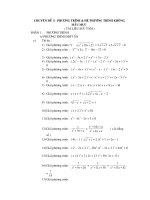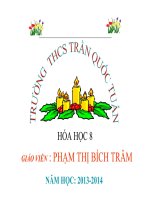Bài 8: Kênh màu Channels trong Photoshop
Bạn đang xem bản rút gọn của tài liệu. Xem và tải ngay bản đầy đủ của tài liệu tại đây (2.83 MB, 32 trang )
MÔ ĐUN 17
XỬ LÝ ẢNH BẰNG PHOTOSHOP
BÀI 8: KÊNH MÀU - CHANNEL
1.
Sử dụng ảnh RGB hay CMYK
BÀI 8: KÊNH MÀU - CHANNEL
1.
Sử dụng ảnh RGB hay CMYK
- Hệ màu RGB: Là tổng hợp 3 màu cơ bản gồm: Red (đỏ), Green (xanh lá), Blue (xanh dương).
Màu RGB được sử dụng làm hệ màu tiêu chuẩn cho tivi, camera.
Ba màu của hệ màu RGB được tách ra nhờ lăng kính, nên khi tụ lại sẽ tạo thành một dải màu
rất rực rỡ, phong phú và nếu được chồng lên nhau với tỉ lệ 1:1:1 sẽ tạo thành màu trắng.
BÀI 8: KÊNH MÀU - CHANNEL
1.
Sử dụng ảnh RGB hay CMYK
Hệ màu CMYK: 4 màu gồm: Cyan (xanh lơ), Magenta (hồng cánh sen), Yellow (màu vàng),
Key (màu đen).
Nguyên lý hoạt động của hệ màu này là hấp thụ ánh sáng. Ba màu cơ bản của hệ màu là
những màu mắt thường nhìn thấy do ánh sáng khơng bị hấp thụ, vì vậy khi 3 màu này chồng
lên nhau theo tỉ lệ 1:1:1 sẽ tạo ra màu đen.
BÀI 8: KÊNH MÀU - CHANNEL
2. Sự khác nhau giữa CMYK và RGB
- Hệ màu CMYK thường được dùng chủ yếu trong in ấn. Đây là màu của các loại mực in, khi trộn theo các tỉ lệ nhất
định sẽ tạo ra các màu khác nhau, phục vụ nhu cầu in ấn các ấn phẩm như name card, catalogue, tờ rơi, tờ gấp
- Hệ màu RGB thì khơng thể dùng trong in ấn mà chủ yếu dùng để quan sát, nhìn những hình ảnh, video,... thơng qua
màn hình điện tử, tivi, máy tính, máy ảnh, những thiết bị sử dụng ánh sáng. Hệ màu RGB chủ yếu được dùng để thiết
kế, làm các ấn phẩm truyền thông như banner website, fanpage, ảnh chạy quảng cáo,...
BÀI 8: KÊNH MÀU - CHANNEL
2. Sự khác nhau giữa CMYK và RGB
BÀI 8: KÊNH MÀU - CHANNEL
3. Cách chuyển đổi hai hệ màu trong các phần mềm thiết kế
Tùy theo mục đích sử dụng mà có thể chuyển đổi linh hoạt giữa hai hệ màu để đạt hiệu quả
tốt nhất cho người xem. Trong Photoshop : Vào menu Image -> Mode -> chọn mode muốn
chuyển.
BÀI 8: KÊNH MÀU - CHANEL
4. Độ phân giải và kích cỡ ảnh
4.1. Các loại độ phân giải
Độ phân giải ảnh dùng để chỉ lượng thông tin được chứa đựng trong một tập tin ảnh kỹ thuật số được hiển thị trên các
thiết bị hoặc khi in ra và được đo bằng pixel.
BÀI 8: KÊNH MÀU - CHANEL
4. Độ phân giải và kích cỡ ảnh
4.1. Các loại độ phân giải
Một triệu pixel sẽ tương đương với 1 megapixel. Vì vậy, một máy ảnh kỹ thuật số 3.1 megapixel có thể chụp được các
bức ảnh chứa hơn 3 triệu pixel.
BÀI 8: KÊNH MÀU - CHANEL
4. Độ phân giải và kích cỡ ảnh
4.1. Các loại độ phân giải
BÀI 8: KÊNH MÀU - CHANEL
4. Độ phân giải và kích cỡ ảnh
4.2. Cách sử dụng cơng cụ chỉnh sửa màu
Chọn Image/Adjustment dùng để thay đổi, chỉnh sửa độ, tone màu… cho hình ảnh mà khơng áp trực tiếp lên hình ảnh
BÀI 8: KÊNH MÀU - CHANEL
4. Độ phân giải và kích cỡ ảnh
4.2. Cách sử dụng cơng cụ chỉnh sửa màu
a. Solid Color
Tạo một lớp thuần màu phủ lên trên hình ảnh.
b. Gradient
Tạo một lớp tơ màu chuyển sắc phủ lên trên hình ảnh.
BÀI 8: KÊNH MÀU - CHANEL
4. Độ phân giải và kích cỡ ảnh
4.2. Cách sử dụng cơng cụ chỉnh sửa màu
c. Pattern
Tạo một lớp chất liệu phủ lên trên hình ảnh.
BÀI 8: KÊNH MÀU - CHANEL
4. Độ phân giải và kích cỡ ảnh
4.2. Cách sử dụng cơng cụ chỉnh sửa màu
d. Brightness/ Contrast
Điều chỉnh sáng tối của hình để cân chỉnh độ tương phản.
BÀI 8: KÊNH MÀU - CHANEL
4. Độ phân giải và kích cỡ ảnh
4.2. Cách sử dụng cơng cụ chỉnh sửa màu
e. Exposure
Điều chỉnh độ phơi sáng để tăng giảm ánh sáng của hình.
BÀI 8: KÊNH MÀU - CHANEL
4. Độ phân giải và kích cỡ ảnh
4.3. Levels: Cân chỉnh ánh sáng và màu sắc của hình ảnh thơng qua các vùng sáng, tối và trung tính.
a. Sử dụng Levels để cân chỉnh sáng tối
BÀI 8: KÊNH MÀU - CHANEL
4. Độ phân giải và kích cỡ ảnh
4.3. Levels: Cân chỉnh ánh sáng và màu sắc của hình ảnh thơng qua các vùng sáng, tối và trung tính.
b. Sử dụng Levels để cân chỉnh màu sắc
BÀI 8: KÊNH MÀU - CHANEL
Bài tập: Thay đổi nền cho ảnh bằng cách sử dụng Channels
BÀI 8: KÊNH MÀU - CHANEL
Bài tập: Thay đổi nền cho ảnh bằng cách sử dụng Channels
B1: Chọn Channel
-
Chọn Blue: Độ tương phản màu sắc tốt nhất
-
Copy thêm 1 layer Bue copy
-
Image/Level: Điều chỉnh màu sắc tương phản
-
Sử dụng công cụ Brush để chọn màu cho đối tượng (màu trắng là xóa, màu đen là chọn)
-
Giữ Ctrl (Command) để bật kênh Anphal chọn đối tượng, Ctrl + Shift + I để đảo ngược vùng chọn
-
Chuyển sang Layer Background, tắt kênh
-
Kết quả
BÀI 8: KÊNH MÀU - CHANEL
5. Điều chỉnh màu cho ảnh với lệnh Curves
Curves được dùng để tăng độ tương phản sáng tối, cân bằng màu sắc và hiệu chỉnh phạm vi sắc độ cho từng vùng điểm
ảnh trong hình.
.
BÀI 8: KÊNH MÀU - CHANEL
5. Điều chỉnh màu cho ảnh với lệnh Curves
Histogram là một dạng đồ thị biểu diễn mật độ sáng tối của tất cả điểm ảnh (pixels) trong một bức hình, với trục ngang
đóng vai trị là thanh sắc độ, và trục dọc biểu diễn cường độ ánh sáng của sắc độ đó.
.
BÀI 8: KÊNH MÀU - CHANEL
5. Điều chỉnh màu cho ảnh với lệnh Curves
Trường hợp ảnh bị thiếu sáng, các điểm ảnh bị phân bố dồn về phía bên trái (vùng tối) của trục ngang đồ thị.
.
BÀI 8: KÊNH MÀU - CHANEL
5. Điều chỉnh màu cho ảnh với lệnh Curves
Ảnh bị dư sáng, các điểm ảnh bị phân bố dồn về phía bên phải, chúng ta có thể thấy ở vùng sắc độ phía bên trái (vùng
chứa các giá trị thể hiện sắc đen) hầu như khơng có điểm ảnh nào
.
BÀI 8: KÊNH MÀU - CHANEL
5. Điều chỉnh màu cho ảnh với lệnh Curves
Cách sử dung: Layer -> New Adjustment Layer -> Curves
.
BÀI 8: KÊNH MÀU - CHANEL
5. Điều chỉnh màu cho ảnh với lệnh Curves
Cách sử dung: Layer -> New Adjustment Layer -> Curves